Win10桌面路径怎么更改?桌面路径更改教程
时间:2021-07-12阅读量:作者:大白菜
我们都知道桌面的默认路径是C盘。平时为了方便,很多朋友会将文件直接放在系统桌面上。而电脑使用时间长了,文件会越来越多,这样的话会占据我们的C盘空间,让c盘变得不流畅。
我们都知道桌面的默认路径是C盘。平时为了方便,很多朋友会将文件直接放在系统桌面上。而电脑使用时间长了,文件会越来越多,这样的话会占据我们的C盘空间,让c盘变得不流畅。今天,小编就教大家怎么更改Win10桌面路径吧。
桌面路径更改教程:
1、双击“此电脑”图标打开。

2、在文件夹里面,找到“桌面”,右键点击“桌面”,打开其“属性”。
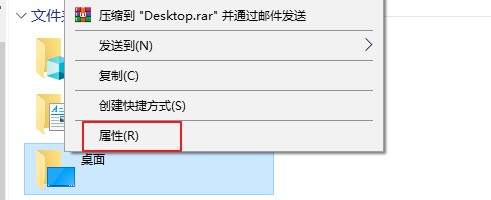
3、切换到“位置”选项菜单中,点击“移动”,选择更改在此硬盘上的另一个位置。
例如,小编在E盘新建了一个“桌面”文件夹,然后将桌面移动到这个文件夹。设置好之后,以后在桌面存放的文件夹,路径显示的是在E盘中。
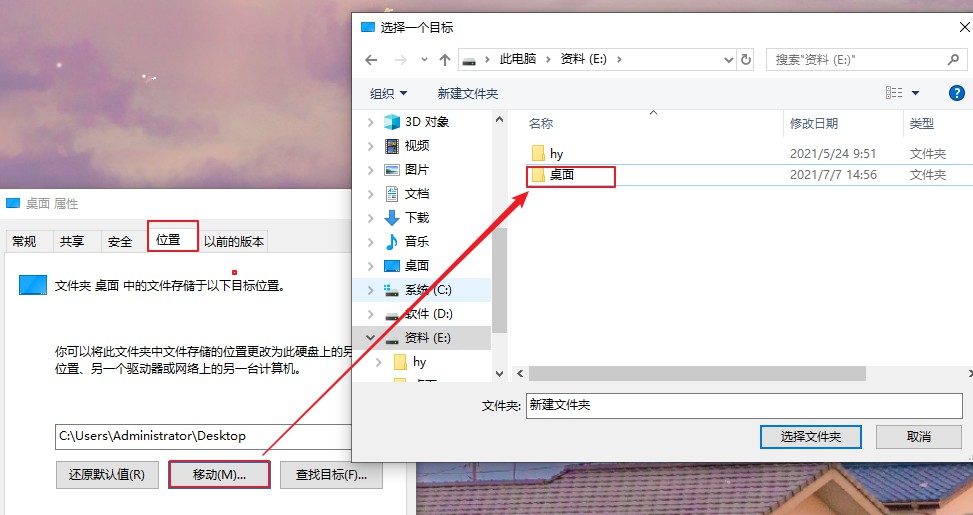
以上是更改Win10桌面路径的方法,希望可以帮组到各位。